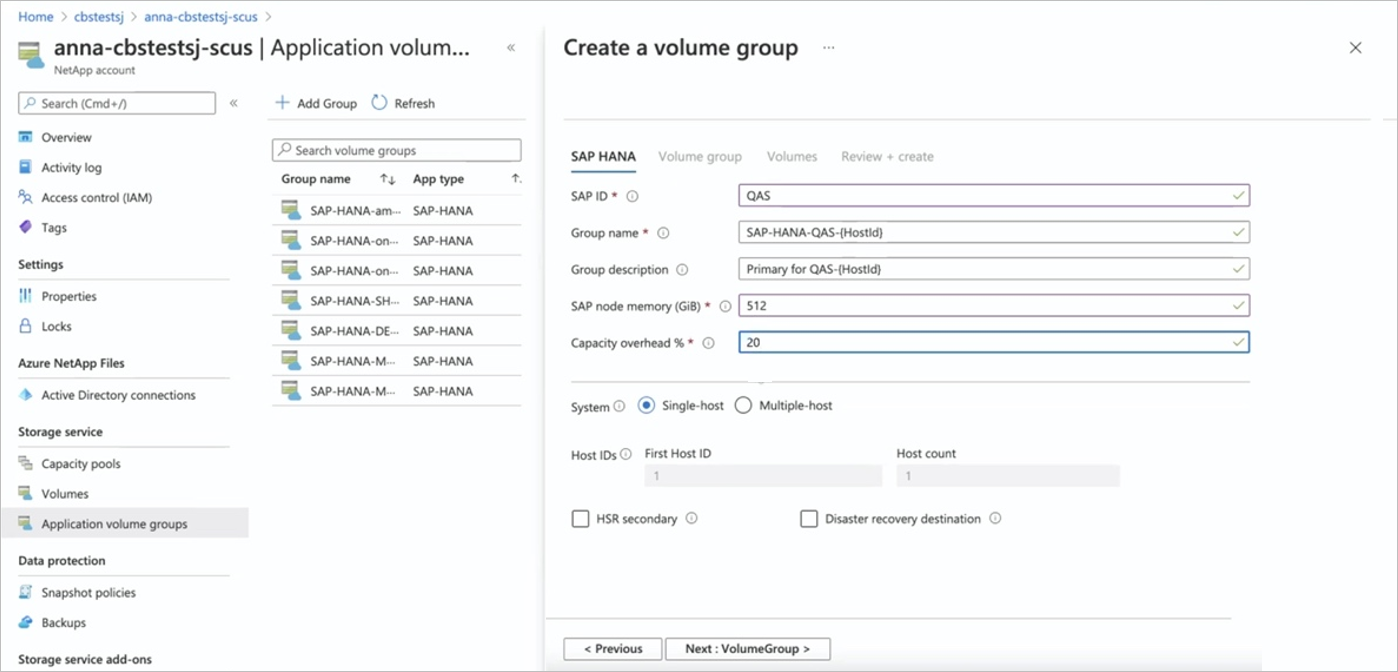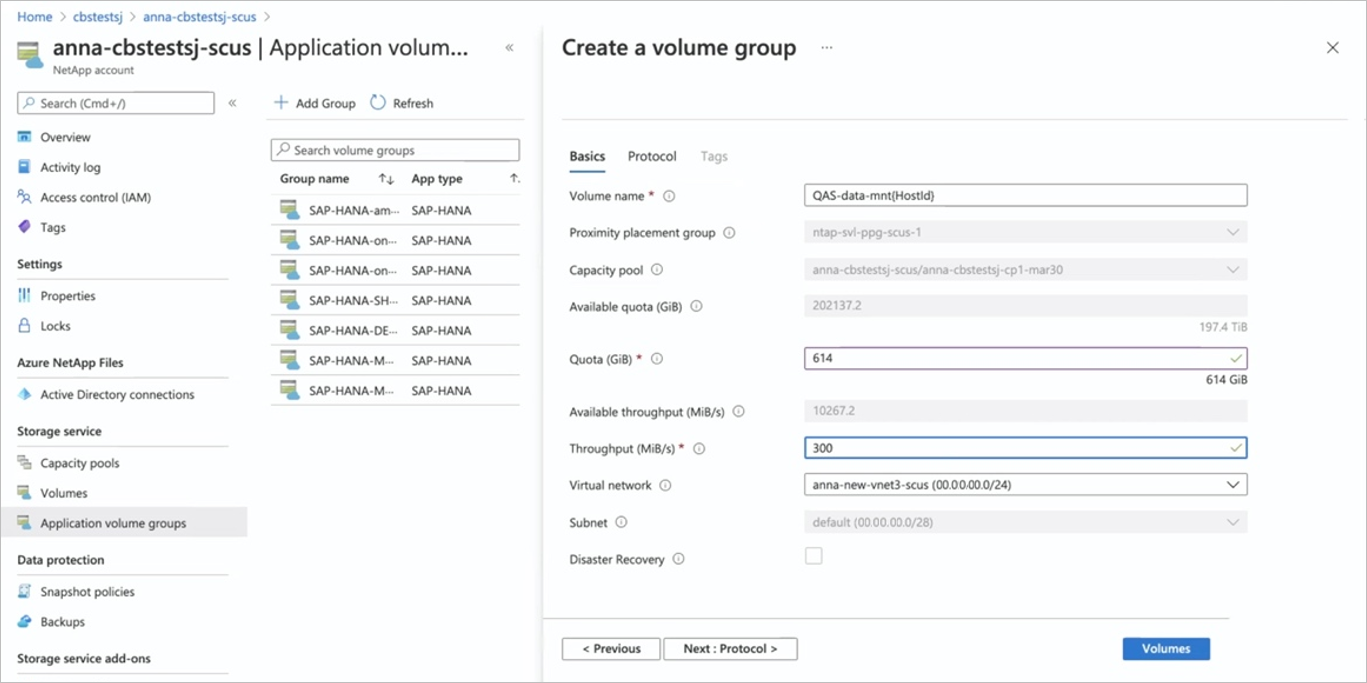Az első SAP HANA-gazdagép üzembe helyezése az SAP HANA alkalmazáskötet-csoport használatával
Minden üzembe helyezés egyetlen SAP HANA-gazdagép köteteivel kezdődik. Ez a helyzet még a nagy, több gazdagépes telepítések esetében is. A megosztott, a napló-biztonsági mentési és az adat-biztonsági mentési kötetek csak az első gazdagéphez jönnek létre. A több gazdagépes környezet összes többi gazdagépe megosztja ezeket a köteteket, és minden további gazdagéphez csak adatokat és naplóköteteket adnak hozzá.
Ez a cikk bemutatja, hogyan helyezheti üzembe az első SAP HANA-gazdagépet az Azure NetApp Files alkalmazáskötetcsoport használatával az SAP HANA-hoz.
Mielőtt elkezdené
Ismernie kell az SAP HANA alkalmazáskötet-csoportjának követelményeit és szempontjait.
Ügyeljen arra, hogy kövesse a rögzítési javaslatokat , és legalább egy HANA virtuális géppel (VM) rendelkezzen a rendelkezésre állási csoportban. Másik lehetőségként használhatja az SAP HANA 1- bővítmény alkalmazáskötetcsoportját.
Regisztráció az 1. bővítményre
Az SAP HANA-bővítmény 1-hez készült Azure NetApp Files-alkalmazáskötetcsoport jelenleg előzetes verzióban érhető el. Az első használat előtt regisztrálnia kell a funkciót. A szolgáltatásregisztráció akár 60 percet is igénybe vehet.
A funkció regisztrálása
Register-AzProviderFeature -ProviderNamespace Microsoft.NetApp -FeatureName ANFHANAVolumeGroupExtension1Ellenőrizze a szolgáltatásregisztráció állapotát:
Feljegyzés
A RegistrationState legfeljebb 60 percig lehet állapotban
Registering, mielőtt átváltana.RegisteredVárjon, amíg az állapot folytatódikRegistered.Get-AzProviderFeature -ProviderNamespace Microsoft.NetApp -FeatureName ANFHANAVolumeGroupExtension1
Használhatja az Azure CLI-parancsokat az feature register is, és az feature show regisztrálhatja a funkciót, és megjelenítheti a regisztrációs állapotot.
Lépések
Fontos
Az eljárás beállításai eltérnek, ha regisztrált az SAP HANA 1- bővítmény előzetes verziójához tartozó alkalmazáskötetcsoportra. Válassza ki a konfiguráció megfelelő lapját. A funkció előnyeinek kihasználásához regisztrálnia kell az 1. bővítményre.
A NetApp-fiókjában válassza az Alkalmazáskötet-csoportokat, majd a +Csoport hozzáadása lehetőséget.
Az üzembe helyezés típusában válassza az SAP HANA , majd a Tovább lehetőséget.
Az SAP HANA lapon adja meg a HANA-specifikus információkat:
- SAP ID (SID):
A három alfanumerikus karakterű SAP HANA rendszerazonosító. - Csoport neve: A kötetcsoport neve. Több gazdagépes SAP HANA-rendszer esetén minden gazdagép létrehozza a saját csoportját. Mivel az első gazdagépet hozza létre, a csoport neve a következővel
'Name-proposal'-00001kezdődik: . - SAP-csomópont memóriája:
Ez az érték határozza meg az SAP HANA-adatbázis méretét a gazdagépen. A szükséges kötetméret és átviteli sebesség kiszámítására szolgál. - Kapacitásterhelés (%):
Ha pillanatképeket használ az adatvédelemhez, további kapacitást kell terveznie. Ez a mező további méretet (%) ad hozzá az adatkötethez. Ezt az értéket a következővel"change rate per day" X "number of days retention"becsülheti meg: . - Egy gazdagép:
Válassza ezt a lehetőséget egy sap hana-gazdarendszerhez vagy egy több gazdagépes rendszer első gazdagépéhez. Csak a megosztott, a napló-biztonsági mentési és az adat-biztonsági mentési kötetek jönnek létre az első gazdagéppel. - Több gazdagép: Ezt a lehetőséget választva további gazdagépeket adhat hozzá több gazdagépes HANA-rendszerhez.
Válassza a Tovább: Kötetcsoport lehetőséget.
- SAP ID (SID):
A Kötetcsoport lapon adja meg a kötetcsoport létrehozásának adatait:
- Közelségi elhelyezési csoport (PPG):
Megadja, hogy az adatokat, naplókat és megosztott köteteket a virtuális gépek közelében kell létrehozni. - Kapacitáskészlet:
Minden kötet egyetlen manuális QoS-kapacitáskészletbe kerül. Ha külön kapacitáskészletben szeretné létrehozni a napló- és adatmentési köteteket, akkor dönthet úgy, hogy nem adja hozzá ezeket a köteteket a kötetcsoporthoz. - Virtuális hálózat:
Adjon meg egy meglévő virtuális hálózatot, amelyben a virtuális gépek találhatók. - Alhálózat:
Adja meg azt a delegált alhálózatot, ahol létrejön az NFS-exportálás IP-címe. Győződjön meg arról, hogy rendelkezik elegendő ingyenes IP-címmel rendelkező delegált alhálózattal.
Válassza a Következő: Címkék lehetőséget.
- Közelségi elhelyezési csoport (PPG):
A Kötetcsoport lap Címkék szakaszában szükség szerint hozzáadhat címkéket a kötetekhez.
Válassza a Következő: Protokoll lehetőséget.
A Kötetcsoport lap Protokollok szakaszában módosíthatja az exportálási házirendet, amelynek minden kötetre érvényesnek kell lennie.
Válassza a Tovább: Kötetek lehetőséget.
A Kötetek lap összefoglalja a kötetek tervezett nevével, kvótájával és átviteli sebességével létrehozott köteteket.
A Kötetek lapon azt is láthatja, hogy csak az adatok, a naplók és a megosztott kötetek jönnek létre a HANA virtuális gépek közelében. A többi kötet (adat-biztonsági mentés és napló-biztonsági mentés) a régión belül egy másik helyen jön létre.
Az adat-biztonsági mentési és a napló-biztonsági mentési kötetek létrehozása nem kötelező.
A Kötetek lapon kiválaszthatja az egyes köteteket a kötet részleteinek megtekintéséhez vagy módosításához. Válassza például az "adatkötet neve" lehetőséget.
Az SAP HANA minősítési korlátozásai miatt nem minden beállítás módosítható.
Kötet kiválasztásakor a következő értékeket módosíthatja az Alapismeretek lapon:
- Kötet neve:
Javasoljuk, hogy tartsa meg a javasolt elnevezési konvenciókat. - Kvóta:
A kötet mérete. - Átviteli sebesség:
A fejlesztési vagy tesztelési rendszerek átviteli sebességére vonatkozó követelményeket a használati esetekhez szükséges értéknek megfelelően csökkentheti.
Válassza a Tovább: Protokollok lehetőséget a protokollbeállítások áttekintéséhez.
- Kötet neve:
A kötet Protokollok lapján szükség szerint módosíthatja a fájl elérési útját (azt az exportálási nevet, amelyen a kötet csatlakoztatható) és az exportálási házirendet.
Az adatok és naplókötetek protokollja nem módosítható.
Jelölje ki a Címkék lapot, ha címkéket szeretne megadni egy kötethez. Vagy válassza a Kötetek lehetőséget a Kötetek áttekintő lapra való visszatéréshez.
A Kötetek lapon a kötet részletei láthatók.
Ha el szeretné távolítani a nem kötelező köteteket (például
*adat-biztonsági mentési kötetet vagy napló-biztonsági mentési kötetet) a kötetcsoportból, jelölje ki a kötetet, majd válassza a Kötet eltávolítása lehetőséget. Erősítse meg az eltávolítást a megjelenő párbeszédpanelen.Fontos
Az eltávolított kötetet nem lehet újból hozzáadni a kötetcsoporthoz. Le kell állítania és újra kell indítania az alkalmazáskötetcsoport konfigurációját.
Válassza a Kötetek lehetőséget a Kötet áttekintése lapra való visszatéréshez. Válassza a Tovább: Ellenőrzés és létrehozás lehetőségre.
A Véleményezés + Létrehozás lap felsorolja az összes kötetet és azok létrehozási módját. Válassza a Kötetcsoport létrehozása lehetőséget a kötetcsoport létrehozásának elindításához.
Elindul a Kötetcsoportok üzembe helyezési munkafolyamata. Figyelheti az előrehaladást. A folyamat eltarthat pár percig.
Az új kötetcsoport megjelenítéséhez megjelenítheti a kötetcsoportok listáját. Az új kötetcsoport kiválasztásával megtekintheti az egyes létrehozott kötetek részleteit és állapotát.
A kötetcsoport létrehozása "all-or-none" művelet. Ha egy kötet nem hozható létre, az összes fennmaradó kötet el lesz távolítva.
Következő lépések
- Az Azure NetApp Files SAP HANA-hoz készült alkalmazáskötetcsoportjának ismertetése
- Az SAP HANA alkalmazáskötet-csoportjának követelményei és szempontjai
- Gazdagépek hozzáadása több állomásból álló SAP HANA-rendszerhez az SAP HANA alkalmazáskötet-csoportjának használatával
- Kötetek hozzáadása SAP HANA-rendszerekhez másodlagos adatbázisként a HSR-ben
- Kötetek hozzáadása SAP HANA-rendszerekhez dr. rendszerként régiók közötti replikációval
- Kötetek kezelése egy alkalmazáskötetcsoportban
- Alkalmazáskötetcsoport törlése
- Alkalmazáskötetcsoport – gyakori kérdések
- Alkalmazáskötetcsoport hibáinak elhárítása